Data Manager為您提供了不同的工具來管理您的行動裝置和裝置數據。它與 iOS 和 Android 裝置相容,並支援多種檔案類型,例如聯絡人、應用程式、播客、WhatsApp、書籍等。
第 1 部分:下載並安裝資料管理器
步驟 1:按一下此處的Data Manager將軟體下載到您的 PC 上。
步驟 2:之後,雙擊該檔案以安裝Data Manager。完成後,它將自動啟動。
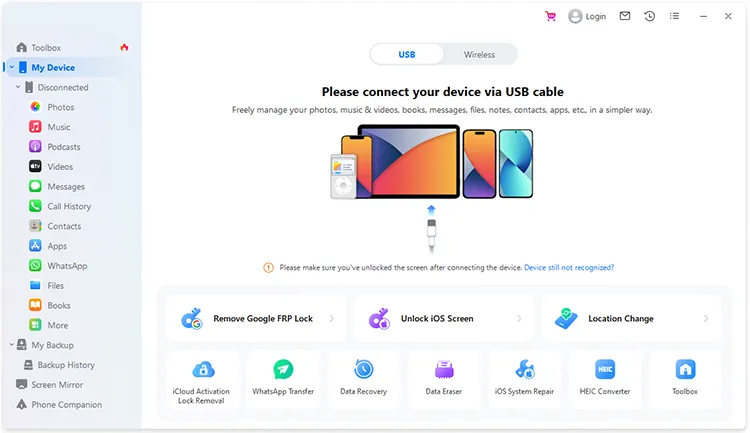
第 2 部分:將 Android/iOS 裝置連接到 PC
透過 USB 連接裝置
步驟 1:解鎖您的行動設備,然後透過 USB 線將行動裝置連接到 PC。
步驟 2:對於iOS設備,請在iPhone/iPad/iPod touch上按一下「信任」。對於 Android,請啟用 USB 偵錯並在彈出視窗中選擇“檔案傳輸/Android Auto ”。然後資料管理器將識別您的裝置。
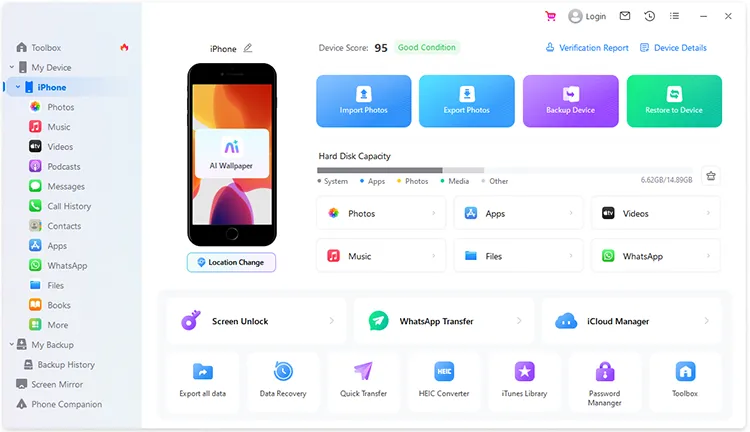
無線連接設備
步驟 1:如果您需要無線連接,請確保您的行動裝置和PC連接到相同Wi-Fi網路。
步驟 2:您可以將 iOS/Android 裝置無線連接到 PC。
- 若要將 iOS 裝置無線連接到 PC,請先透過 USB 連接這兩個裝置。之後,您的 iOS 裝置和 PC 將自動建立無線連線。
- 若要將Android裝置無線連接到PC,請按一下「無線」選項卡,然後使用Android裝置掃描介面上提供的二維碼。然後它會在 Android 上安裝一個應用程式進行連接。之後,使用應用程式掃描二維碼。接下來,您的 Android 手機和電腦之間的連接將完成。
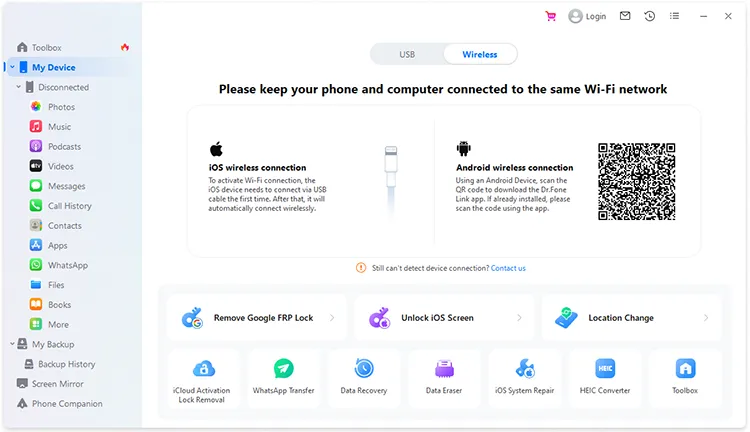
第 3 部分:使用不同工具管理設備和數據
連接後,您現在可以使用資料管理器的工具箱管理您的裝置和資料。
存取連接裝置的文件
步驟 1:如果您想在行動裝置上查看和存取您的檔案和數據,請點擊左側面板上的已連接設備,或直接選擇檔案類型。
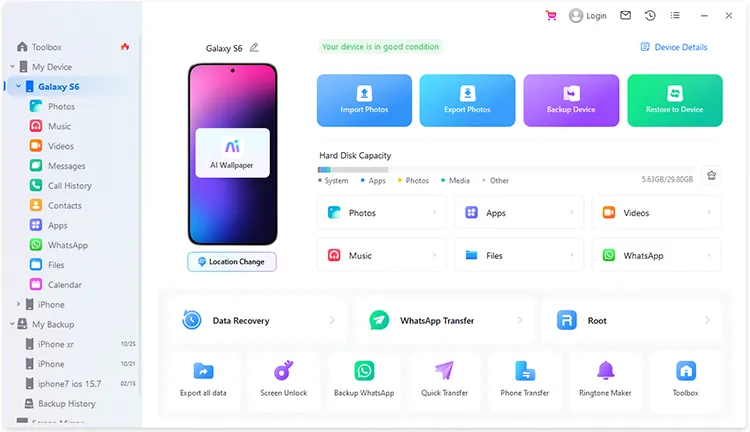
步驟 2:您也可以點選「檔案」直接存取手機資料夾和檔案。
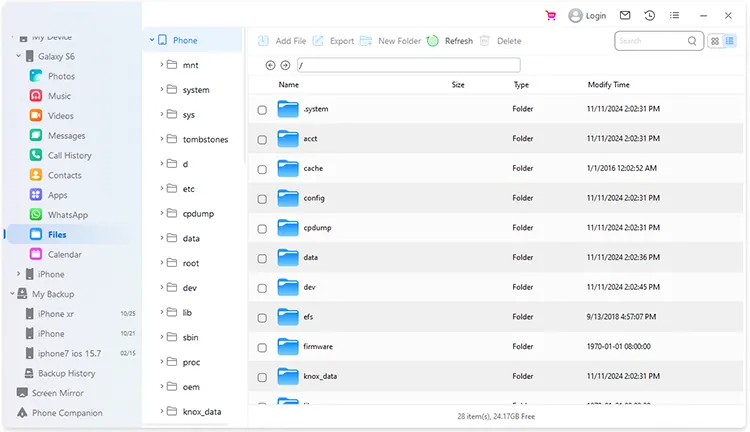
使用 AI 創建壁紙
步驟 1:如果您想用AI製作壁紙,請點選「 AI桌布」。然後輸入你想要的描述性文字,點選「生成」。
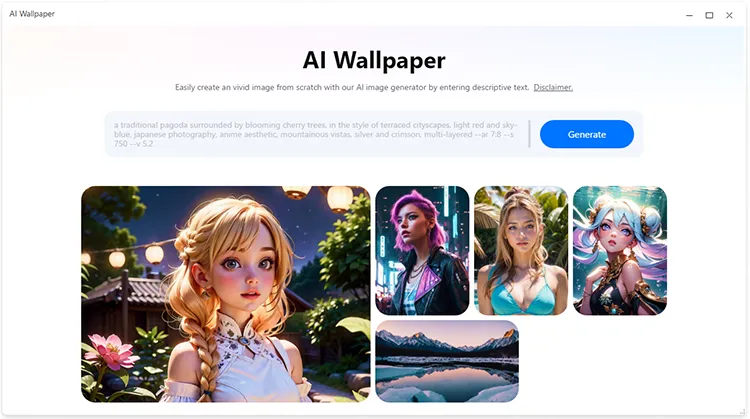
步驟 2:選擇一種風格,然後你會得到幾張圖片。選擇您想要的圖片,然後選擇比例、影像尺寸和輸出數量。然後點擊“下載”圖示將圖像儲存到您的 PC。
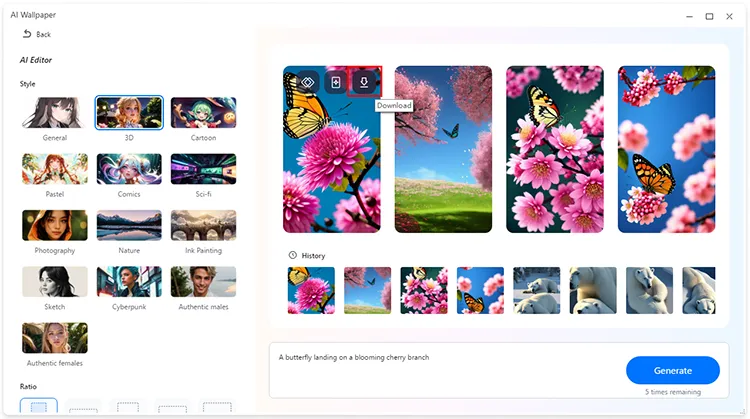
存取工具箱
您可以點選「工具箱」找到您想要的工具,例如:
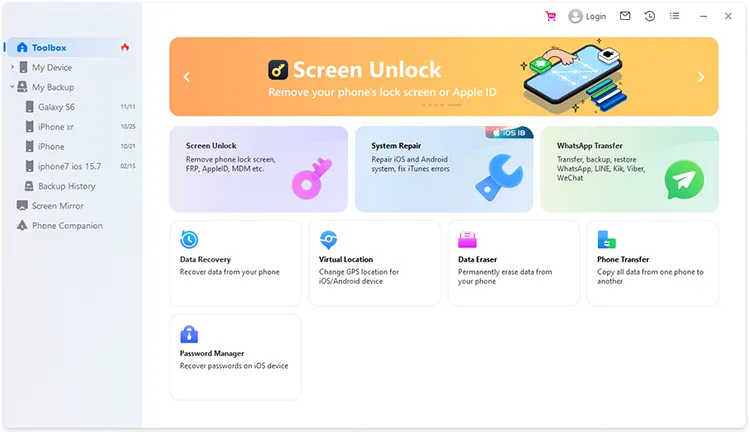
-螢幕解鎖:刪除 iOS 和 Android 裝置上的不同鎖定。
-系統修復:修復iOS和Android系統錯誤和故障。
- WhatsApp Transfer:傳輸、備份和還原 WhatsApp、LINE、Kik、Viber 和微信的聊天記錄。
-資料恢復:從行動裝置恢復遺失的資料。
-虛擬位置:更改 iOS 和 Android 裝置的 GPS 位置。
-資料擦除器:徹底擦除行動裝置中的所有資料。
-電話傳輸:將所有資料從一部智慧型手機/平板電腦複製到另一部智慧型手機/平板電腦。
-密碼管理器:恢復 iOS 裝置上的密碼。
在電腦上鏡像手機螢幕
步驟 1:選擇“螢幕鏡像”,並確認您的行動裝置和PC連接到相同網路。接下來,打開智慧型手機上的相機應用程序,掃描電腦上顯示的二維碼。
步驟 2:然後應用程式將安裝在您的行動裝置上,您可以使用該應用程式掃描二維碼進行連接。

備份 Android/iOS 設備
步驟 1:要將 Android/iOS 資料備份到 PC,您可以選擇已連接的 Android/iOS 設備,然後點擊頂部的「備份設備」圖示。或點擊“我的備份”並選擇目標設備。
步驟 2:勾選您想要的檔案類型,然後按一下「立即備份」開始備份。完成後,您的 Android/iOS 資料將備份到您的電腦上。
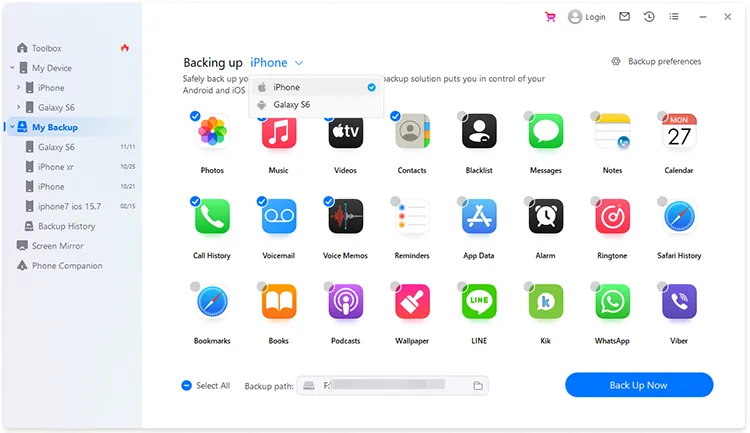
匯出或還原備份
步驟 1:資料管理器將自動偵測您 PC 上的 Android 和 iOS 備份檔案。請選擇“我的備份”並選擇一個備份檔案。
步驟 2:選擇您想要的數據,然後點擊「匯出到PC 」將數據提取並保存在您的PC上,或點擊「恢復到裝置」將數據匯入您的行動裝置。
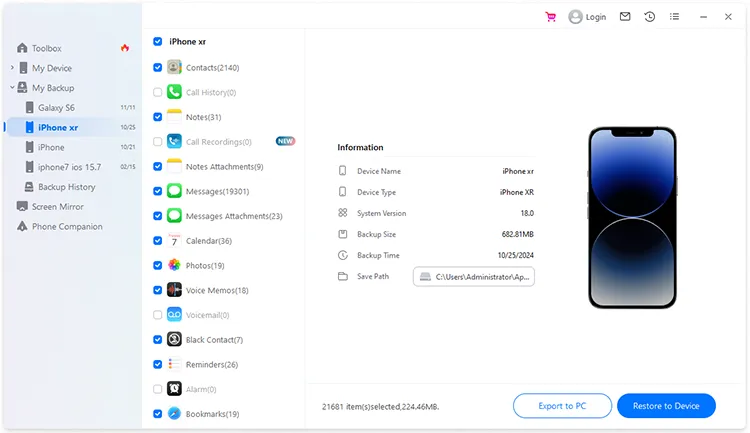
結論
以上就是所有的操作步驟。現在您可以使用Data Manager輕鬆管理您的 Android/iOS 裝置和具有不同功能的資料。如果您對本軟體有任何疑問,請隨時在評論區給我們留言。我們將在一個工作天內回覆您。





























































